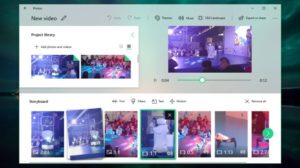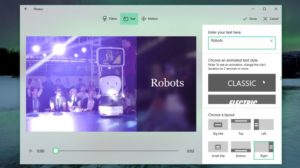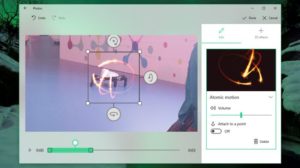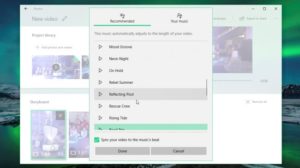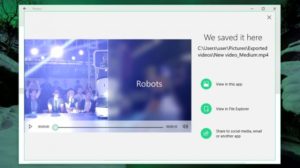إن Windows Movie Maker الذي يأتي مع إصدار ويندوز كان برنامج سهل ومجاني الاستخدام حيث تم تحديثه آخر مرة في عام 2012 إلا إنه تم إيقاف عمله السنة الماضية . ففي ويندوز 8 و 10 لم يعد متواجد هذا البرنامج . إلا أنه في أيار 2017 أعلنت مايكروسوفت إنها سوف تعد برنامج تعديل جديد يدعى Story Remix والذي سوف يأتي مع نسخ التحديث الخاصة لويندوز Fall Creator . حيث بدلاً من القيام بصنع فيديو منزلي بسيط سوف يتيح هذا البرنامج المستخدمين من جميع فيديوهات و الصور ودمجها مع تقنية ثلاثية أبعاد . على كل حال عندما صدر مؤخراً تحديث ويندوز 10 Fall Creator قررت مايكروسوفت دمج برنامج Story Remix ببرنامج الصور بدلاً من وضعه على شكل واجهة لوحده . ومع ذلك هو يعتبر أداة رائعة لكل مستخدم يرغب في وضع لمساته على الفيديو بطريقة سهلة من دون الحاجة إلى التطرق إلى برامج معقدة مخصصة لهذه الغاية . فإليك عزيزي القارئ كيفية إيجاده في النسخة الجديدة وطريقة العمل عليه من الصفر حتى الإتقان .
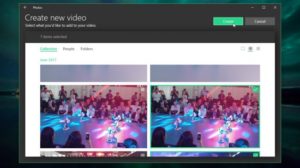
1- اختر ملفاتك
لإضافة الصور والفيديوهات إلى برنامج الصور قم أولاً باختيار زر استيراد من الجهة اليمنى ، ومن بعدها قم بالاختيار بين “فتح عبر ملف ” أو من ” فتح من جهاز USB”” (إذا كان يوجد قرص صلب خارجي أو جهاز محمول موصول في الحاسب أو كاميراً ) . قم بعدها باختيار الملف التي تريد إضافته ومن ثم انقر على ” اضف الملف إلى الصور “ . ومجرد القيام بهذه العملية قم بالنقر على زر ” إنشاء ” ومن ثم اختر Custom video with music.
2- ترتيب وتشذيب الفيديو
إن برنامج مايكروسوفت للصور سوف يقوم بشكل تلقائي بوضع الفيديو مع خلفية موسيقية ، كما انه سوف يقوم بمزامنة عرض الصور مع حركة الإيقاع ،ويمكن استعراض الصور مستخدماً المشغل في يمين الجهة العليا . وفي حال كان الفيديو طويل قم باختيار من اللوحة في الأسفل خيار Trim ، كما يمكن اختيار نقطة البداية ونقطة النهاية للفيديو عبر تحريك المؤشر المستطيلي .
3- أضف عناوين ومؤشرات حركية
لإضافة عنوان أو تعليقات للفيديو اختر الفيديو أو الصورة التي تريد الإضافة عليها ومن ثم انقر على text من القائمة . قم بإضافة النص التي تريد كتابته في المربع الموجود على اليمين وسوف يظهر في نافذة العرض ، ويمكن إضافة شكل للنص المراد إضافته من القائمة . ليس هذا فقط بل يمكن أيضاً عبر الدخول إلى خيارات الحركة إضافة بعض المؤثرات للصور الساكنة . وكما ذكرنا سابقاً يمكن عرض التعديلات التي جرت عبر النقر على زر Play لرؤية في الجهة اليسارية من الشاشة .
4- إضافة مؤثرات ثلاثة الأبعاد ومصفيات للفيديو
لإعطاء الفيديو مظهر جديد قم بالنقر على Themes من القائمة العليا حيث كل شكل يتم اختياره يضيف موسيقى جديدة للفيديو . والأمر الرائع هو أن البرنامج يقوم تلقائياً بمزامنة الصور مع فترة توقف الموسيقى . وعلاوة على ذلك هنالك خاصية تنقية خاصية على شكل برنامج إنستغرام ويمكن اختبارها عبر النقر على أيقونة Filters . ولجعل الأمر أكثر إثارة قم باختيار 3D effects والتي تسمح وضع مؤثرات لجذب الانتباه إلى شيء موجود في الفيديو
5- تغير الموسيقى
عبر النقر على زر “ الموسيقى” يمكن تغير الاغنية التي تعرض في خليفيه الفيديو حيث يمكن الاختيار من المجلدات الموجودة في البرنامج نفسه أو يمكن الاختيار من الحاسوب ، ولكن يجب وضع في الحسبان عدم نشر على الإنترنت أية موسيقى او أغنية لديها حقوق نشر . وفي حال كانت الموسيقى في الفيديو صاخبة وتريد تخفيضها قم بالنقر بالزر الأيمن على الفيديو لتظهر قائمة الصوت .
6- احفظ وشارك الفيديو
عندما تنتهي من تعديل الفيديو قم بالنقر على خيار ” تصدير ومشاركة” من القائمة في الأعلى واختر دقة حجم الفيديو من هنالك حيث حجم الفيديو سوف ينعكس على دقته . قم بعد ذلك بتحويله إلى صيغة Mp4 وحفظه في مجلد الصور . ومجرد الانتهاء من ذلك انقر على خيار المشاركة بالوسيلة التي ترغب بها .
كانت هذه مقالتنا: Windows Movie maker لقد عاد بخصائص جديدة لإصدارات ويندوز 10
إقرأ أيضاً: برامج ويندوز المجانية إكتشف بدائل الأوفيس والفوتوشوب وغيرها